Гайд по SCUM: полезные советы для новичков
В Steam недавно в раннем доступе вышел новый многопользовательский проект под названием SCUM , относящийся к популярному на сегодняшний день жанру Выживание и имеющий большой открытый мир, площадь которого равна 144 квадратным километрам. Однако, как это часто бывает с подобными играми, в ней отсутствует какое-либо полезное руководство или обучение, поэтому новичкам довольно трудно освоиться в ней. Чтобы исправить эту оплошность, мы решили опубликовать руководство по данному проекту с описанием его основных особенностей и геймплейных механик.
События «выживалки» происходят в альтернативном будущем, в котором транснациональным корпорациям удалось захватить всю власть на Земле. Правительства стран превратились в обычных пешек, действия которых направлены только на улучшение позиций крупных компаний. Большинство людей превратились в рабов, которые не живут, а лишь выживают, создавая еще больше денег для богатеев, управляющих миром.
Однако на планете еще есть силы, которые пытаются противостоять несправедливой системе, призывая людей бороться с ней. Таких граждан быстро отлавливают и тут же превращают их в преступников. Затем их просто помещают в огромные тюрьмы, изолируя от общества и показывая остальным, что бывает с мятежниками.

Желая успокоить население и снизить вероятность возникновения бунтов до минимума, корпорации создают так называемый проект «Остров». Речь идет об уникальном шоу, транслируемом на множестве телеканалов круглые сутки. Его смотрит большая часть населения Земли, когда не занята работой на заводах и фабриках. Благодаря ему люди забывают о своих проблемах и несправедливости, царящей в мире.
Действия телепроекта разворачиваются на островке под названием Бань де Кайен, созданном специально для этого шоу. Его участниками становятся все «преступники», которых приговорили к казни. Почти на каждом дереве и столбе установлены камеры и датчики, благодаря которым зрители могут наблюдать за своими любимцами. Для предотвращения побегов организаторы вживляют во всех заключенных специальные импланты. Одним из таких участников вы и будете управлять.
Добавим, что во время 1-го сезона «Острова» у нескольких участников получилось сбежать. Говорят, что они избавились от своих имплантов и убрались с острова, а затем создали подпольный альянс под названием «Отступники» , борющийся с мировой элитой, угнетающей обычных людей. Судя по всему, главная цель игры заключается в снятии импланта и присоединении к этой бунтарской группе.
Пойдет ли игра SCUM на моем ПК?
Согласно нашим тестам, 30% людей могут запустить эту игру на своем ПК.
Показать последние тесты.
Проверьте параметры ПК для SCUM

?Для Про: установите наше расширение Chrome, чтобы узнавать о скидках на игры прямо в Steam.
Проверьте, можете ли вы запускать и эти популярные игры!
























Вы можете купить SCUM напрямую в Steam или на одном из маркетплейсов ниже. Обычно, игры на маркетплейсах дешевле, и вы можете сэкономить до 80%! Проверьте цены ниже:

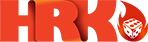




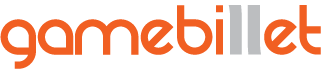





Информация
- Дата выхода: 2018
- Жанр: Выживание, Инди, Открытый мир, Приключение, RPG, Симулятор, Хоррор, Шутер, Экшен
- Текст: Русский, Английский
- Звук: Английский
- Windows: 7, 8, 10 (64-bit)
- Процессор: Intel Core i5-4430 / AMD FX-6300
- Оперативная память: 8 GB
- Видеокарта: NVIDIA GeForce GTX 960 2GB / AMD Radeon R7 370 2GB
- Место на диске: 22 Gb
Тип издания: RePack
Игра обновлена 11.07.2021 до v 0.5.13270100 + DLC, это последняя взломанная версия на 2022 год, со всеми дополнениями.
Как скачать СКАМ через юБар
Зайдите в цифровой каталог юБар и выберете интересующий вас раздел — в нашем случае это «Игры». Введите название интересующей вас игры в поисковую строку, перейдите в соответствующую вкладку и нажмите кнопку «Загрузить». Осталось немного подождать — и можно наслаждаться игровым процессом.
Есть, впрочем, и другой вариант: просто скачайте торрент-файл с любого стороннего трекера и откройте его в программе. За скорость загрузки и качество соединения можно не волноваться — в случае с uBar эти ключевые показатели всегда остаются на высоте.

—>
- ОС: Windows 7 / 8 / 10
- Оперативная память: 8 GB ОЗУ
- DirectX: Версии 11
- Место на диске: 20 GB
SCUM скачать торрент бесплатно на пк:
Тип издания: RePack.
Версия игры: v0.2.45.15357.
Вшито дополнение SCUM Deluxe (SCUM Supporter Pack).
1. Скопировать содержимое релиза в любое место на вашем жестком диске.
2. Скопировать содержимое папки Crack, в папку с игрой.
3. Запуск игры с файла SCUM.exe от имени администратора. Путь: SCUMSCUMBinariesWin64SCUM.exe
4. Играть.
Как играть по сети:
1) Запускаем Стим и входим в свой аккаунт.
2) Устанавливаем Античит (папка EasyAntiCheat).
3) Запускаем игру файлом SCUM_Launcher.exe.
Как Подключиться к игре:
Сетевая игра => Обновить => Входим на один из многих серверов (той же версии что и у вас!).
Наша команда всегда думает о пользователях и старается улучшать работу сайта, чтобы вы смогли получить удовольствие от нахождения здесь. Для вашего удобства был внедрен специальный рейтинг, который будет отображать оценку каждой из игры. Он будет состоять из десятибалльной шкалы и позволит вам узнать мнение других людей по поводу проекта
Далее предлагаем более наглядно рассмотреть всё на понятном примере: 7.85 — итоговая оценка, все игры будут обладать собственными значениями. (31873) — число людей, принявших участие в голосовании. В зависимости от того, каких баллов удостоена игра, можно выявить заинтересованность к данному проекту, а именно:
- 1.1-1.9 — Не стоит тратить своё время на это.
- 2.1-2.9 — Также может вызвать у вас отторжение.
- 3.0-3.9 — Ниже среднего, большинство людей сошлись во мнении, что могли обойтись без этой игры.
- 4.0-4.9 — Заурядное произведение, но на один вечер вполне может подойти.
- 5.005.9 — Неплохая работа, которую большинство оценили по достоинству.
- 6.0-7.9 — Рекомендуем обратить внимание, ведь столько положительных отзывов не могут врать.
- 8.0-10.0 — Не проходите мимо, ведь настоящий шедевр, способный вызвать бурю положительных эмоций, почти у каждого. Кроме того, игра может получить массу наград и номинаций.
Следует заметить, что ваше мнение может отличаться от большинства, но вы всегда можете поделиться им в комментариях.
Технические проблемы SCUM
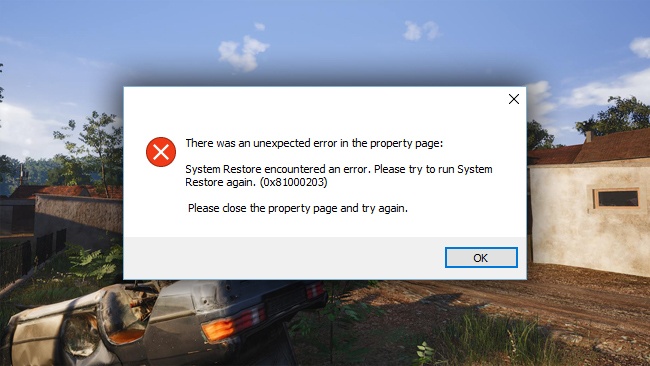
SCUM — это многопользовательская игра на выживание, разворачивающаяся в открытом мире и открывающая невиданные раньше просторы для кастомизации персонажа, настроек управления и сюжетного развития.
SCUM вышла 29 августа 2018 года на ПК. Разработчики – Gamepires и Croteam. Игровой движок – Unreal Engine 4. Если у вас возникли технические проблемы с игрой, то первым делом проверьте системные требования.
Минимальные системные требования :
- Требуются 64-разрядные процессор и операционная система
- ОС: 64-bit Windows 7, Windows 8.1, Windows 10
- Процессор: Intel Core i5-4430 / AMD FX-6300
- Оперативная память: 8 GB ОЗУ
- Видеокарта: NVIDIA GeForce GTX 960 2GB / AMD Radeon R7 370 2GB
- DirectX: Версии 11
- Сеть: Широкополосное подключение к интернету
- Место на диске: 20 GB
Рекомендуемые системные требования :
- Требуются 64-разрядные процессор и операционная система
- ОС: 64-bit Windows 7, Windows 8.1, Windows 10
- Процессор: Intel Core i5-6600K / AMD Ryzen 5 1600
- Оперативная память: 8 GB ОЗУ
- Видеокарта: NVIDIA GeForce GTX 1060 3GB / AMD Radeon RX 580 4GB
- DirectX: Версии 11
- Сеть: Широкополосное подключение к интернету
- Место на диске: 20 GB
Если вам самостоятельно удалось найти решение какой-либо проблемы, пожалуйста помогите другим пользователям и напишите о своем варианте решения в комментариях.
Важно: Путь к игре не должен содержать русских букв и спец. символов. Все названия папок должны быть на латинице.
Чаще всего игроки сталкиваются со следующими ошибками:
Оптимизация SCUM на PC
Это достаточно объемная тема. Можно сделать множество шагов для роста производительности.
Используйте пониженные настройки графики
Это первое, что следует сделать. Попробуйте понизить графические настройки в игре и поставить минимально возможное разрешение. Тени, сглаживание и текстуры оказывают наибольший эффект на производительность.
Используйте разгон видеокарты и процессора
При наличии хорошего охлаждения, разгоните видеокарту и / или процессор. Перед тем, как начинать разгон, убедитесь, что у вас достаточно мощный блок питания и хорошее охлаждение компонентов ПК. Как правило, все современные материнские платы обладают специализированным набором утилит от производителя, с помощью которых можно безопасно разгонять видеокарту, процессор или оперативную память. Почти из любой современной видеокарты можно с легкостью получить дополнительные 5-7% производительности. Важно: разгон встроенных в чипсет (интегрированных) видеокарт зачастую лишен всякого смысла. Более подробную информацию вы сможете найти на сайтах, посвященных оверклокингу
Воспользуйтесь утилитой от производителя видеокарты
AMD Gaming Evolved / NVIDIA GeForce Experience / Intel HD Graphics Control Panel — специализированный софт с полезными функциями, в которых можно найти оптимизацию игр.
Подробное описание
Проведите очистку компьютера
Установите специализированную программу для очистки вашего PC. CCleaner — одна из самых известных.
Оптимизация и очистка диска
Перейдите в свойства диска. Откройте вкладку «Сервис» -> кликните кнопку «Оптимизировать (или дефрагментировать)». Там же в свойствах есть очистка и проверка диска.
Панель управления NVIDIA / AMD
Откройте панель управления NVIDIA (или AMD) перейдите на вкладку «Управление параметрами 3D» (NVIDIA), или Игры -> Настройки 3D-приложений (AMD). Здесь вы можете задать глобальные настройки обработки графики при необходимости. Либо выберите «Регулировка настроек изображения с просмотром» (для NVIDIA), после чего «Пользовательские настройки -> Производительность», перетянув ползунок до конца влево.
Уберите лишние процессы из автозагрузки
Нажмите кнопку Пуск (в левом нижнем углу). Далее наберите msconfig, после чего нажмите Enter. Откроется окно конфигурации системы выберите вкладку «Автозагрузка» (в Win 10 нажать CTRL+ALT+DELETE и открыть ту же вкладку). Здесь собраны все программы, которые подгружаются при запуске Windows. Отключите загрузку всего ненужного (не убирайте из автозагрузки неизвестные вам приложения, в противном случае вы рискуете нарушить работу загрузки). Перезагрузите компьютер. Временно отключите программы (антивирус, Skype и т.д.). Запустите SCUM.
Повысьте эффективность работы операционной системы
Отключите эффекты Aero в Windows, деактивируйте неиспользуемые службы, встроенные отладчики и другое.
Используйте функцию Ready Boost
Нажмите правой кнопкой мыши по флешке и выберите «Свойства». Перейдите на вкладку «Ready Boost», поставьте галочку «Использовать это устройство» (“Use this device”).
SCUM тормозит
Частые лаги могут свидетельствовать о проблемах в работе компьютера. Уберите разгон процессора и/или видеокарты при условии, что он используется. Выполните диагностику процессора, жесткого диска, оперативной памяти и видеокарты. Специальные программы можно выбрать в интернете. Более подробно советы по оптимизации SCUM.
SCUM и ошибка 0xc000007b
This application was unable to start correctly (0xc000007b). Самая частая причина появления ошибки при запуске приложения 0xc000007b — проблемы с драйверами NVidia.
- Переустановите драйвера видеокарты
- Попробуйте запустить игру от имени администратора
- Установите/обновите DirectX, Visual C++, .Net Framework. Все файлы загружайте только с официального сайта Microsoft.
- Откройте командную строку «Выполнить» через меню «Пуск» и пропишите sfc /scannow. С помощью этой команды ваш ПК просканирует системные файлы и исправит некоторые ошибки.
- Удалите лишний софт, который может конфликтовать с видеодрайвером. В основном это различные «улучшатели» графики. Чем меньше у вас работает дополнительных приложений, тем лучше.
- Скачайте и распакуйте Dependency Walker 64bit.
- Запустите программу, перейдите в View > Full paths. Теперь выберите файл .exe SCUM. После того как вы выбрали .exe игры может всплывать окно в котором вы увидите ошибки, просто закройте его. В разделе module, прокрутите блок вниз до конца ошибки и вы увидите несколько значений в столбцах.
- Теперь в колонке CPU все DLL файлы должны быть x64-битные для вашей игры. Если есть x86 DLL-файл будет в красном столбце CPU. Этот файл и вызывает ошибку 0xc000007b.
- Теперь перейдите на сайт dll-files.com и скачайте там 64-битную версию этого DLL файла и поместить его в корневую папку с игрой и в C:Windowssystem32. Игра теперь должна запустится без проблем.
Проблемы аудио / Нет голосов в SCUM
Сперва перезагрузите компьютера, после чего протестируйте звуки в самой Windows: нажмите значок громкоговорителя в нижнем правом углу, а затем нажимайте по ползунку громкости.

Если звука нет, то нажмите правой кнопкой мыши (ПКМ) по иконке динамика и выберите «Устройства воспроизведения». На вкладке вопроизведение проверьте, какой источник звука отмечен по-умолчанию. По нему ПКМ и нажать «Проверка». Если звука нет, то ПКМ по значку и нажать «Обнаружить неполадки со звуком».

Звуки есть в Windows, но в игре не слышно:
Проверить установки громкости в настройках самой игры. Обновить DirectX и драйвер звуковой карты.
Есть звук, но нет голосов:
Были повреждены файлы озвучки при установке. Проверьте целостность файлов игры в Steam.
Перезапустите звуковую панель Realtek. Проверьте в ней настройки звуковой карты. В Realtek HD Audio Manager переключите тип аудио с Quadraponic (квадрафонический) на Stereo (стерео).
Ошибка «Недостаточно памяти»
Возможные причины: игре не хватает оперативной памяти; на жестком диске не хватает места для файла подкачки; вы сами настраивали размер файла подкачки (или отключили его, или использовали софт); некая программа вызывает утечку памяти (откройте диспетчер задач CTRL+ALT+DELETE и отсортируйте приложения по потреблению памяти).
Ошибка при установке SCUM
Не устанавливается. Путь к игре не должен содержать русских букв, только латиница. Выполните проверку и очистку жесткого диска (в редких случаях может помочь замена кабеля SATA). Попробуйте изменить путь установки.
Ошибка DLL в SCUM
Ошибки вида: dll is missing, d3d11.dll, msvcp110.dll не найден и другие.
ВАЖНО : не рекомендуется скачивать DLL-файлы со сторонних сайтов в попытке заменить ваши отсутствующие или поврежденные файлы DLL. Используйте этот вариант только в крайнем случае.
Обратите внимание, что путь к игре не должен содержать русских букв, только латиница!
Стандартные действия при появлении ошибки DLL :
- Перезагрузите компьютер
- Восстановите удаленный DLL-файл из корзины (или используйте программу восстановления файлов). Разумеется этот вариант подойдет в том случае, если вы удаляли файл
- Просканируйте компьютер на вирусы и вредоносные программы
- Используйте восстановление системы (смотрите инструкции в интернете)
- Переустановите SCUM
- Обновите драйверы
- Использование средство проверки системных файлов в Windows 10 (смотрите инструкции в интернете)
- Обновите Windows при наличии патчей
- Выполните чистую установку Windows
- Если после чистой установки Windows ошибка DLL сохраняется, то эта проблема связана не с программным обеспечением, а с компонентами вашего PC.
Сообщение об ошибке MSVCP140.dll. Вам необходимо обновить/установить пакет Visual C++
Это можно сделать по ссылке
https://www.microsoft.com/ru-ru/download/details.aspx?id=48145
Если у вас подключены какие-либо USB-контроллеры (или другие устройства), подключенные к сети, попробуйте отключить их. Сбои при запуске с именами модулей сбоев ntdll.dll и EZFRD64.DLL могут (в частности, для последних) быть связаны с USB-контроллерами или PS2-USB-адаптерами (для различных игр).
Если у вас возникают ошибки api-ms-win-crt-runtime-l1-1-0.dll на Windows 7 или Windows 8.1, Microsoft выпустила патч для устранения этой проблемы.
https://support.microsoft.com/en-us/kb/2999226
Если появляется сообщение об ошибке MSVCR120.dll, перейдите в C:WindowsSystem 32 и найдите «MSVCR120.dll». Удалите этот файл. Перейдите в C:Program Files (x86)SteamsteamappscommonSCUM_CommonRedistvcredist2013 и запустите «vcredist_x64.exe». Затем нажмите «repair» (исправить).
SCUM висит в диспетчере
Запустите SCUM в режиме совместимости с другой ОС.
Иногда проблемой является надстройка драйвера Nvidia GeForce Experience. Отключите в ней все оптимизации для игры.
На видеокартах AMD проблемы может создавать приложение Gaming Evolved (Raptr). Попробуйте его временно отключить или удалить.
Если в диспетчере задач есть Nvidia Capture Service, попробуйте завершить процесс. Завершите другие процессы, связанные с захватом видео.
Обновите драйвер видеокарты.
Также см. советы «Не запускается».
SCUM Не сохраняется
Путь к игре не должен содержать русских букв, только латиница.
Ошибка DirectX в SCUM
Ошибки вида: DirectX Runtime Error, DXGI_ERROR_DEVICE_HUNG, DXGI_ERROR_DEVICE_REMOVED, DXGI_ERROR_DEVICE_RESET.
- Выполнить «чистую» установку только драйвера видеокарты. Не устанавливать аудио, GeForce Experience . То же самое в случае AMD.
- Отключить второй монитор (при наличии) и любые другие периферийные устройства.
- Отключить G-Sync.
- Использовать средство проверки системных файлов
- Для карт NVIDIA. Правый клик по рабочему столу -> Панель управления NVIDIA. Вверху, где Файл, Правка, Вид . нажмите «Справка» и включите «Режим отладки».
- Иногда причиной может являться перегрев видеокарты. Используйте утилиту FurMark для проверки работы видеокарты под нагрузкой. Попробуйте понизить частоты. Более подробную информацию смотрите в интернете по запросам: андервольтинг и понижение частоты видеокарты.
SCUM не на весь экран
Нажмите ALT+ENTER. Проверьте настройки игры (оконный режим, разрешение и т.д.). В некоторых случаях помогает изменение частоты обновления (в панели управления Nvidia) с 60 Гц на 59 Гц (нажать «Применить»), и снова вернуть на 60 Гц. Еще один способ: также в панели управления Nvidia перейти в раздел «Регулировка размера и положения рабочего стола». В правом верхнем углу нажать «Восстановить».
SCUM — BSOD или «Синий экран»
BSOD, как правило, означает какую-то серьезную неполадку в вашей системе, которая не связана с игрой. Первым делом проверьте свой блок питания. При перегреве он будет отключаться. Также, если системе не хватает от него питания, то возможны различные ошибки, включая BSOD. Проведите тестирование других компонентов вашего ПК. В сети можно найти различные утилиты для проверки памяти, жесткого диска и видеокарты.
SCUM перестала запускаться
Какие изменения вы производили на компьютере? Возможно причиной проблемы стала установка новой программы. Откройте список установленных программ (Пуск -> Установка и удаление программ), отсортируйте по дате. Удалите недавно установленные. Переустановите SCUM.
Также проверьте диспетчер задач. Если запущены копии процессов SCUM, завершите их все.
Ошибка Microsoft Visual C++ 2015
«The following component(s) are required to run this program: Microsoft Visual C++ 2015 Runtime»
Установите недостающую библиотеку с сайта Microsoft
Низкий FPS в SCUM
Используйте наши рекомендации, чтобы оптимизировать работу ПК. Обновите драйвер видеокарты. Перезагрузите компьютер. Понизьте разрешение, а также выставьте пониженную сложность эффектов в настройках SCUM. Не используйте всякого рода ускорители и «бустеры», так как они могут содержать вредоносное ПО, и при этом их реальная эффективность в большинстве случаев практически незаметна. Вместе с тем вы можете заразить вирусом свой ПК. Переустановите Windows. Данный способ нужно использовать как крайнюю меру, если остальные варианты не сработали. Все дело в том, что со временем «операционка» обрастает лишними процессами и службами до такой степени, что значительно замедляется выполнение программ. Более подробно рекомендации по оптимизации SCUM.
Не работает управление в SCUM
Вытащите устройство ввода (геймпад, мышь) из USB и снова вставьте. Если не работает мышь и клавиатура, то попробуйте отключить геймпад и другие USB-устройства.
Черный экран SCUM
Черный экран а также белый экран, либо другие цвета, может означать разные ошибки, тем не менее чаще всего это относится к какой-либо проблеме со стороны видеокарты, и реже виновником проблемы является модуль оперативной памяти. Также отмените разгон компонентов ПК в том случае, если используется.
Способы устранения этой ошибки
Оконный режим в Steam
- Откройте библиотеку Steam
- Правый клик по SCUM, и откройте «Свойства»
- Откройте вкладку «Общие» и нажмите «Установить параметры запуска»
- Добавить -windowed
Оконный режим через .exe
- Правый клик по ярлыку игры на рабочем столе, и откройте «Свойства»
- В строке «Объект» после кавычек («) добавить » -windowed «
- «C:GamesSCUMBinWin64SCUM.exe» –windowed
Одной из причин черного экрана могут быть программы для видеозаписи: OBS Studio, AMD ReLive, Flashback Express и другие
Помимо этого ошибки могут вызывать программы, связанные с «улучшением» графики в играх. К примеру: ReShade, ENB и многие другие. Всевозможные модификации также могут приводить к ошибке. Запомните простое правило: чем меньше приложений работает одновременно с игрой, тем лучше. Закройте все лишнее.
Источником ошибки иногда является оперативная память PC.
- Выполните тестирование с помощью софта для проверки оперативной памяти. Например: RamSmash. О том, как проверить память средствами в Windows 10, 8, 7 читайте здесь.
- Попробуйте установить планки оперативной памяти на другие слоты.
- Если в ПК несколько планок, то попробуйте оставить только одну.
- Более подробные сведения по этой теме можно найти в интернете.
SCUM вылетает на рабочий стол
Попробуйте временно отключить антивирус (особенно в случае с Avast!). Также смотрите советы в разделе ошибок при запуске.
После запуска SCUM ничего не происходит
Метод 1: Перезапустите клиент Steam
Способ 2: Выйдите из Steam и перейдите в директорию C:Program FilesSteam (или который вы выбрали при установке Steam).
Удалите следующие файлы
После этого запустите Steam.exe из папки c установленным Steam, а не из уже существующего ярлыка.
Повторите проверку проблемы.
Внимание. Эта процедура не окажет влияния на ваши установленные игры.
Если проблему не удалось устранить, проверьте, что ваш компьютер и сеть оптимизированы для Steam:
Скачайте и установите VC++ 2013.
И другие необходимые библиотеки.
Попробуйте удалить Visual C++. Затем установите Visual C++ из папки с игрой:
- Перейдите в библиотеку Steam
- Выберите SCUM из списка
- Щелкните правой кнопкой мыши по игре и выберите «Свойства»
- Выберите «Локальные файлы»
- Выберите Обзор локальных файлов .
- Откройте папку _CommonRedistvcredist
Если SCUM не запускается и при этом нет никаких ошибок. Если это первый запуск, то попробуйте просто подождать.
Рекомендации от разработчиков:
Обновите драйвера видеокарты
Убедитесь, что вы используете новейшие Nvidia PhysX (для видеокарт Nvidia) и DirectX.
Проверьте, чтобы в настройках панели управления Nvidia опция была установлена на «Application Controlled» (Управление из приложения).
Попробуйте запустить игру от имени администратора:
- Перейдите в библиотеку Steam
- Выберите из списка SCUM
- Щелкните правой кнопкой мыши по игре и выберите «Свойства»
- Выберите «Локальные файлы»
- Выберите Обзор локальных файлов .
- В папке с игрой выберите .exe файл игры
- Кликните файл правой кнопкой мыши
- В раскрывающемся меню выберите «Свойства»
- В окне «Свойства» выберите вкладку «Совместимость»
- В разделе «Параметры» установите флажок «Выполнять эту программу от имени администратора»
- Нажмите «Применить»
- Запустите игру
Попробуйте понизить разрешение экрана перед запуском игры.
Также убедитесь, чтобы ваша операционная система Windows и стороннее программное обеспечение было обновлено до последних версий.












